Abschalten der nervigsten Word-Automatismen
Gedankenstriche, Wortvorschlag Freitag, grafische ...
Bindestrich wird Gedankenstrich: Der normale Bindestrich (-) ist ein relativ kurzes Minuszeichen (Text-Beispiel). Sobald Sie in Word vor und nach diesem Bindestrich ein Leerzeichen und ein weiteres Wort haben, dann verwandelt sich der kurze Bindestrich in einen längeren Geviertstrich, im Volksmund Gedankenstrich (–) genannt. Das ist von den Zeichensetzungsregeln her auch richtig. Sollten Sie das dennoch nicht wollen, schalten Sie es ab. Öffnen Sie hierzu Datei/Optionen/Dokumentprüfung und klicken Sie auf AutoKorrektur-Optionen. Wechseln Sie zu AutoFormat während der Eingabe und knipsen Sie «Bindestrich durch Geviertstrich» aus.
Wortvorschlag «Freitag»: «Frei» ist in der Schweiz ein sehr häufiger Familienname. Doch immer wenn Sie z.B. «Frau Frei» schreiben wollen, schlägt Word vor, aus «Frei» das Wort «Freitag» zu machen. Schreiben Sie in diesem Fall aber einfach weiter. Dann übernimmt es den Korrekturvorschlag nicht. Diese AutoKorrektur ist keine manuell abschaltbare Option. Sie steckt auch leider nicht in der Liste der gewöhnlichen AutoKorrektur-Einträge. Wie Sie solche Korrekturvorschläge abschalten, steht in diesem Artikel.
Grafische Smileys: Nicht nur in SMS und auf Facebook, sondern auch in Word gibts automatisch ein grafisches Smiley, wenn Sie :-) oder :-( eintippen. Das ist oft sogar willkommen. Wenn nicht: Diese sind wieder Bestandteil der AutoKorrektur-Einträge. Öffnen Sie die Liste unter Datei/Optionen/Dokumentprüfung und löschen Sie, was Sie nicht wollen.
«Gehts» und «gibts» wird «geht's» und «gibt's»: Der Apostroph ist ein heikles Satzzeichen. Er wird nämlich enorm oft falsch verwendet. In den meisten Fällen können Sie auf das Zeichen verzichten; es sei denn, Sie schrieben wirklich auf Englisch. Weil eine übermässige falsche Verwendung des Zeichens etwas peinlich ist, hat sich der Sprachtrend bei vielen gedreht: nämlich in die Richtung, den Apostroph nur noch dann zu verwenden, wenn er unbedingt nötig ist. Denn bei «gibts» und «gehts» braucht es diesen nicht zwingend. Word korrigiert ihn aber trotzdem jedes Mal wieder. Löschen Sie die Einträge einfach ebenfalls aus der Liste der AutoKorrektur-Einträge.

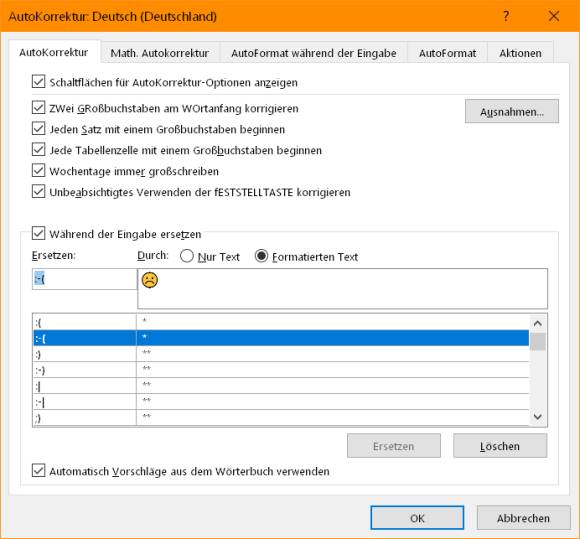






09.11.2017
09.11.2017
10.11.2017
14.11.2017
15.11.2017
16.11.2017
16.11.2017
16.11.2017
16.11.2017